Jak przesyłać wiadomości WhatsApp z Androida na iPhone'a bez komputera?
Opublikowany: 2021-12-22Być może jedną z najbardziej irytujących części zmiany telefonu z Androida na iPhone'a jest przeniesienie danych ze starego telefonu. Ponieważ Android używa Dysku Google do tworzenia kopii zapasowych danych, podczas gdy iPhone korzysta z iCloud, przesyłanie plików między pamięcią w chmurze nie jest łatwe.
W tym artykule omówiono możliwe sposoby zarządzania zawartością iPhone'a, w tym przenoszenie starych wiadomości WhatsApp z poprzedniego urządzenia.
Na początek pokażemy Ci, jak przenieść pliki kopii zapasowej. Następnie przedstawimy Ci aplikację iCareFone, która zaoszczędzi Ci mnóstwo czasu i sprawi, że cały proces będzie bułką z masłem.
Czy istnieje sposób na przesyłanie wiadomości WhatsApp z Androida na iPhone'a bez komputera?
Chociaż zawsze możesz wykonać kopię zapasową WhatsApp i przenieść ją na inne urządzenia za pomocą komputera, zrobienie tego bez niego jest nieco bardziej skomplikowane.
Chociaż zalogowanie się na konto WhatsApp automatycznie zsynchronizuje kontakty i czaty, nie zsynchronizuje historii czatów i udostępnionych plików. Dlatego potrzebujesz aplikacji innych firm, aby przenieść historię czatów z Androida na iOS.
Istnieją cztery sposoby uzyskania dostępu do historii czatów z telefonu z systemem Android na nowym urządzeniu z systemem iOS, które omówimy poniżej.
Przenieś wiadomości WhatsApp z Androida na iPhone'a za pomocą czatu e-mail (pojedynczy kontakt)
WhatsApp umożliwia użytkownikom tworzenie kopii zapasowych historii czatów za pomocą czatu e-mail. Ta funkcja wysyła kopię zapasową Twoich czatów na Dysk Google pocztą e-mail.
Wykonaj poniższe czynności, aby utworzyć plik kopii zapasowej historii czatów:
- Otwórz WhatsApp na swoim urządzeniu z Androidem.
- Stuknij ikonę Więcej, aby wyświetlić opcje.
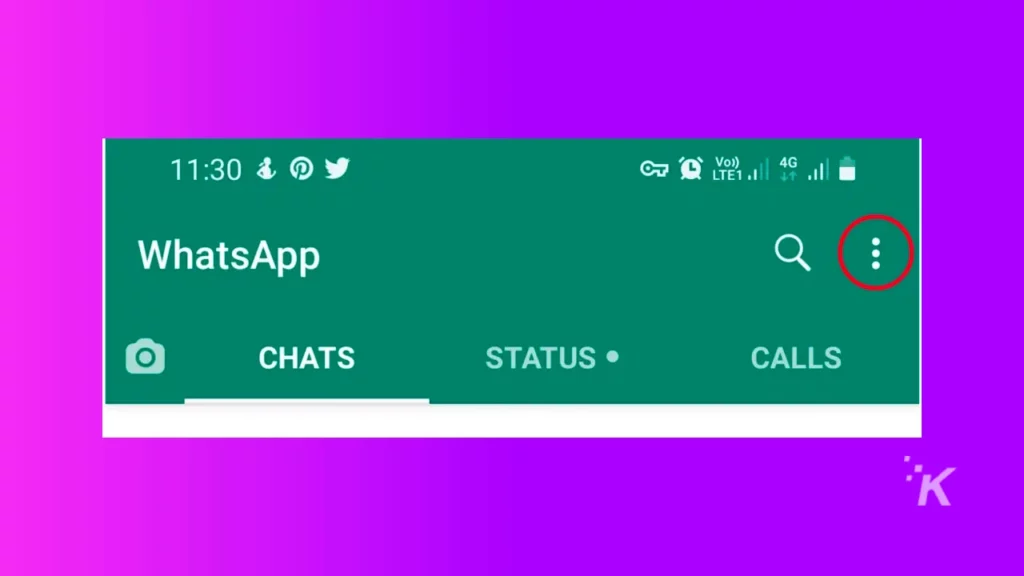
3. Wybierz Ustawienia, a następnie dotknij czaty , aby wyświetlić ustawienia czatu.
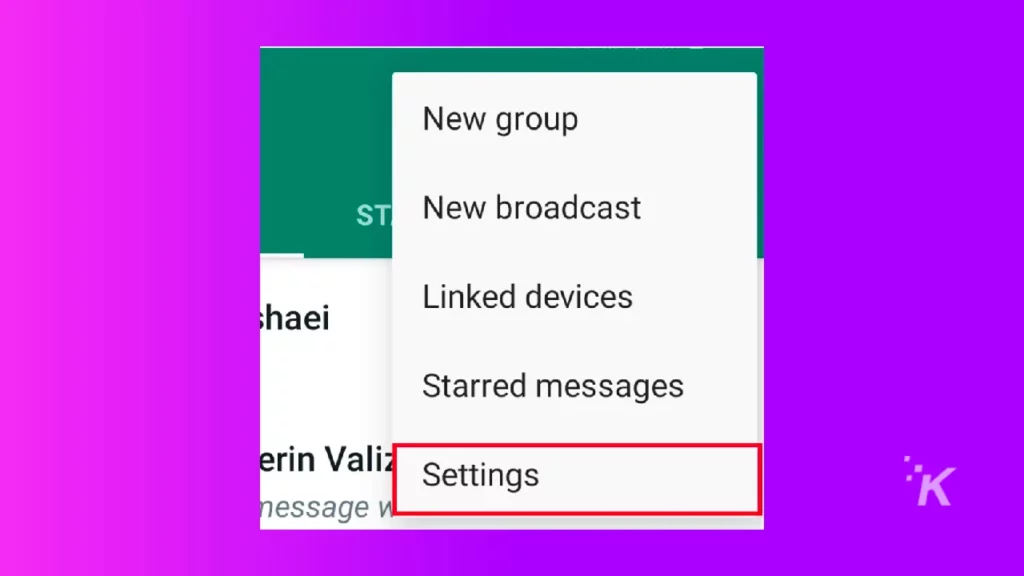
4. Stuknij w Historia czatu.
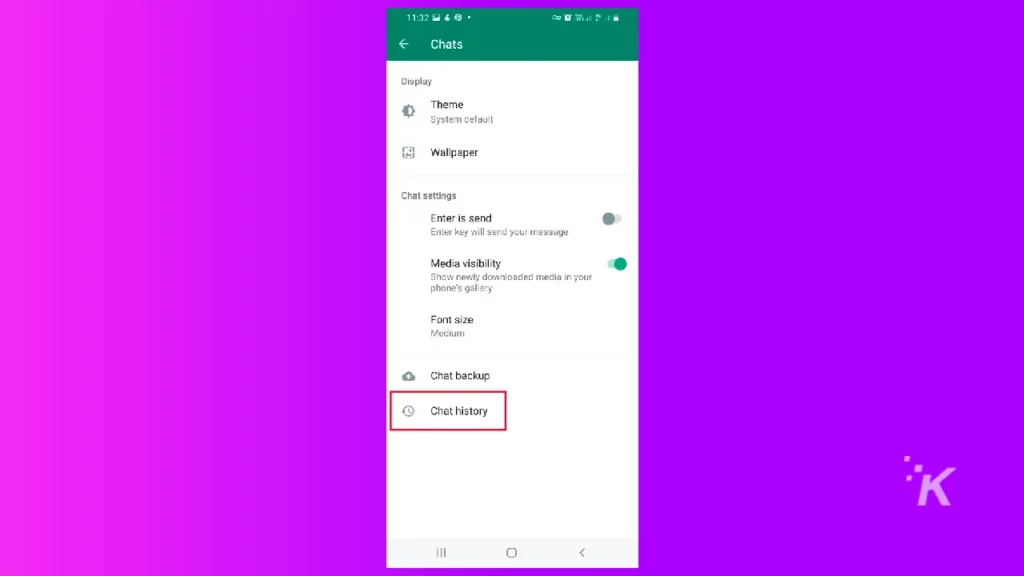
5. Następnie wybierz Eksportuj czat i dotknij kontaktu , dla którego chcesz zapisać historię czatu.
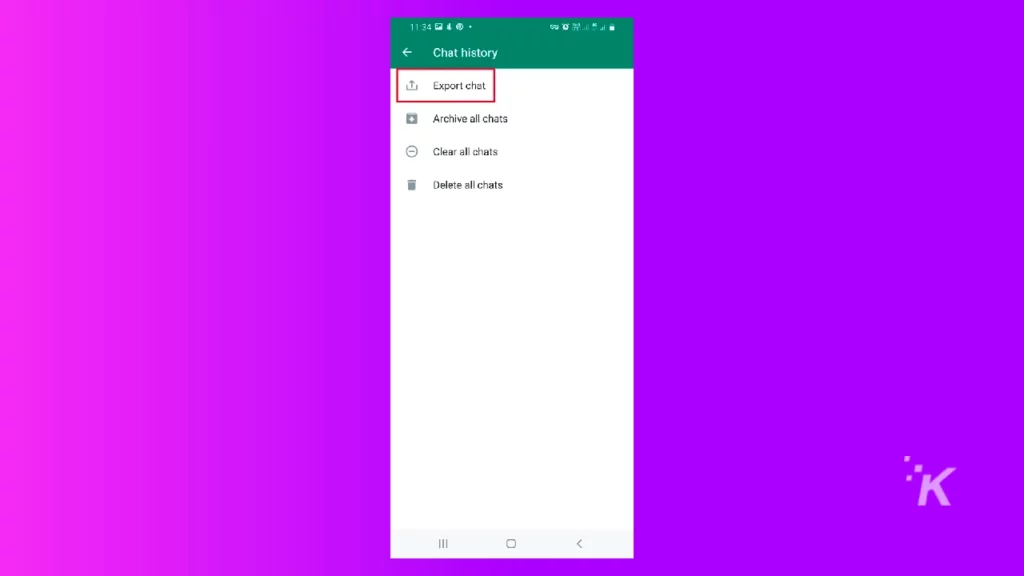
6. Stuknij w Bez mediów , aby przesyłać tylko teksty.
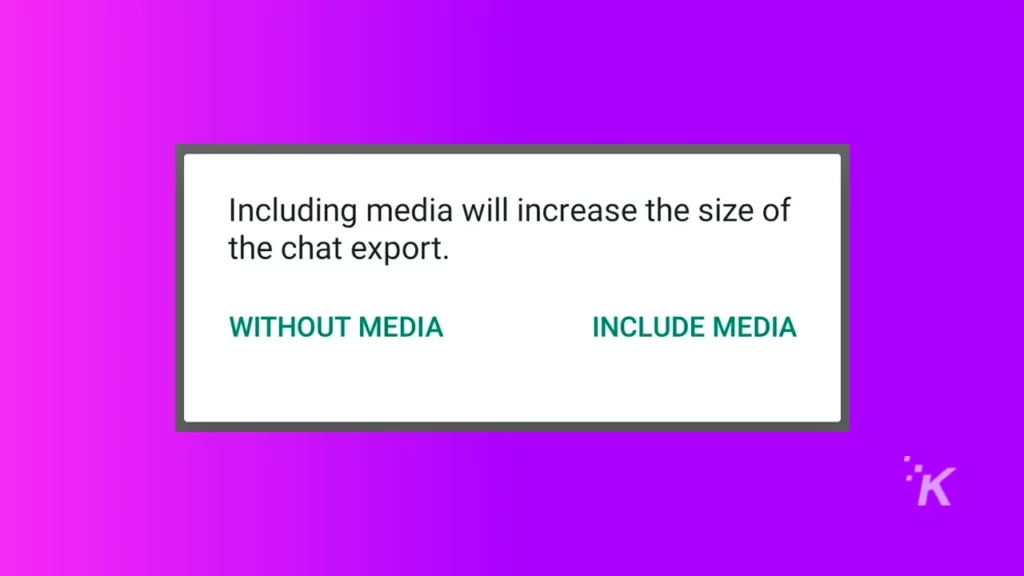
7. Następnie należy wybrać Dołącz multimedia , aby dołączyć obrazy i inne pliki udostępnione na czacie.
8. Poczekaj, aż aplikacja przetworzy czat.
9. Następnie aplikacja na Androida zapyta o opcje udostępniania . Możesz wysłać plik .txt na dowolne konto w mediach społecznościowych, w tym wiadomości. Alternatywnie możesz wysłać plik .txt pocztą e-mail.
10. Jeśli wybrałeś opcję Dołącz multimedia, zostanie wygenerowany inny plik .ZIP zawierający inne multimedia i pliki w czacie.
W ten sposób możesz zapisywać wiadomości od jednego kontaktu. Po tym jednak musisz wypróbować inną metodę, aby całkowicie przenieść swoje czaty. Dodatkowo, aby aktywować wiadomości, musisz uzyskać dostęp do pliku kopii zapasowej na swoim iPhonie za pomocą WhatsApp.
Jak przesyłać wiadomości WhatsApp z Androida na iPhone'a za darmo za pomocą czatu e-mail (wiele kontaktów)
Korzystając z czatu e-mail, możesz także udostępnić kopię zapasową historii czatów WhatsApp, ale ponieważ Google i Apple używają różnych pamięci w chmurze dla WhatsApp, większości użytkowników trudno jest zaimportować kopie zapasowe do nowych aplikacji na iOS.
Mogą jednak spróbować przesłać pliki kopii zapasowej na Dysk Google, przenieść plik do swojej pamięci iCloud, a na koniec zaimportować pliki kopii zapasowej do aplikacji WhatsApp na iOS.
Wykonaj poniższe czynności, aby przenieść historię czatu za pomocą poczty e-mail z systemu Android na iOS:
Pierwszy etap: Tworzenie kopii zapasowej na urządzeniu z Androidem.
- Otwórz WhatsApp na swoim urządzeniu z Androidem.
- Stuknij ikonę Więcej, aby uzyskać dostęp do ustawień. Następnie wybierz Ustawienia .
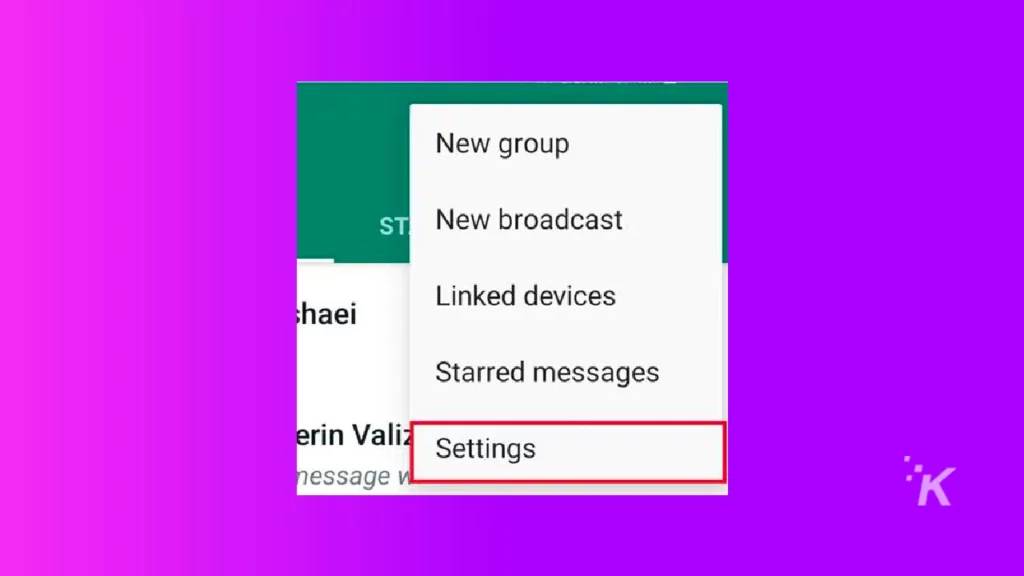
3. Następnie dotknij Czaty , aby wyświetlić Opcje czatu.
4. Tym razem, aby wybrać wszystkie dane czatu , dotknij Kopia zapasowa czatu .
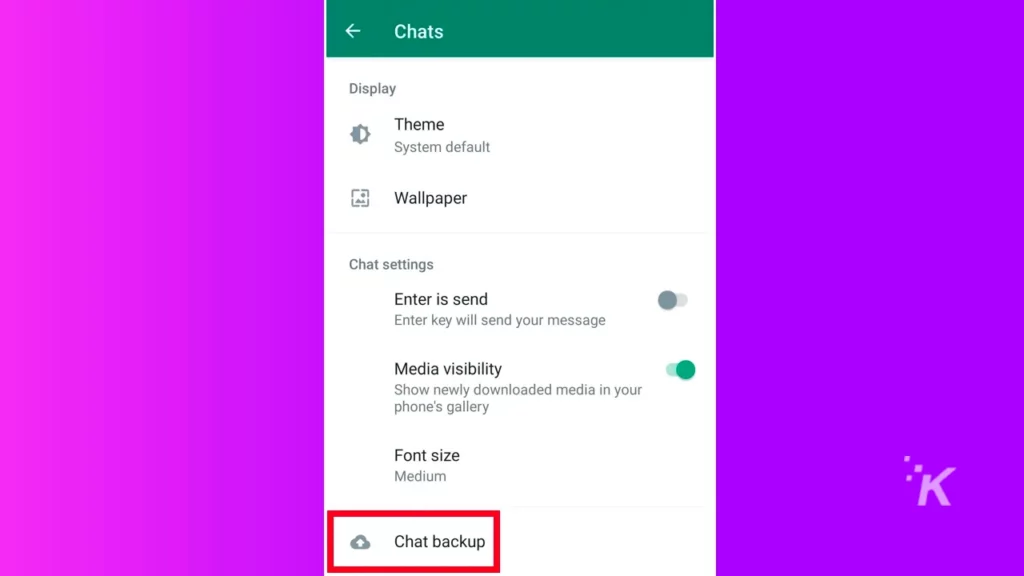
5. Możesz wybrać preferowane ustawienia, takie jak konto Dysku Google lub czy chcesz dołączyć filmy do kopii zapasowej
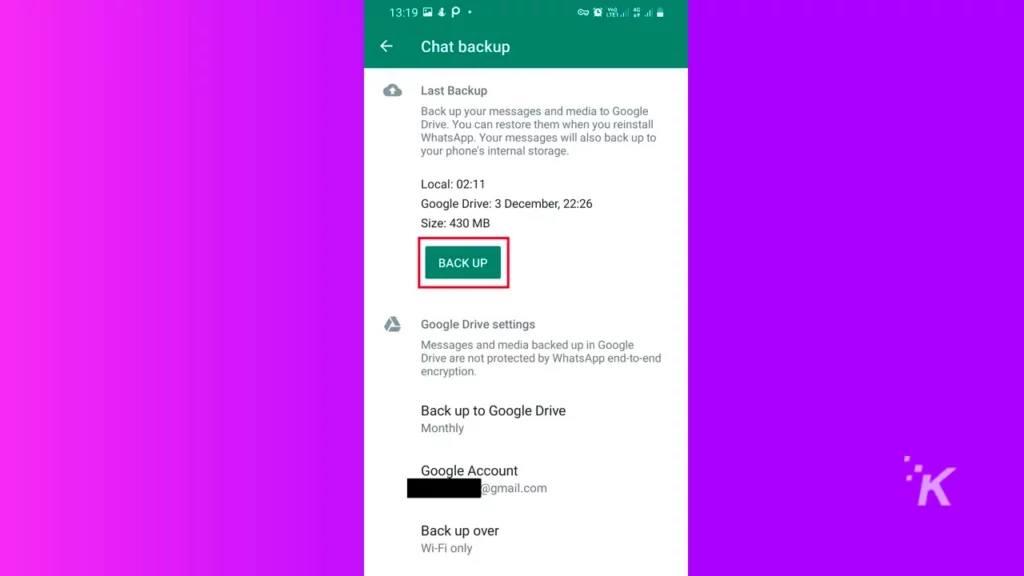
6. Stuknij przycisk Kopia zapasowa, aby wysłać informacje na konto Dysku Google.
7. Poczekaj na zakończenie tworzenia kopii zapasowej .
Teraz Twoja historia czatów została pomyślnie zaktualizowana na Twoim koncie Google.
Drugi etap: przeniesienie pliku kopii zapasowej z Dysku Google na iCloud
Te kroki są najbardziej skomplikowaną częścią procesu. Po pierwsze, musisz nakłonić Google do wysłania plików kopii zapasowych, których nie można pobrać tak, jak pobiera się zwykłe pliki. Ponadto musisz uzyskać dostęp do kopii zapasowej za pomocą telefonu z Androidem.
- Zainstaluj i otwórz Menedżera plików na swoim urządzeniu z Androidem.
- Przejdź do WhatsApp , a następnie do folderu Bazy danych.
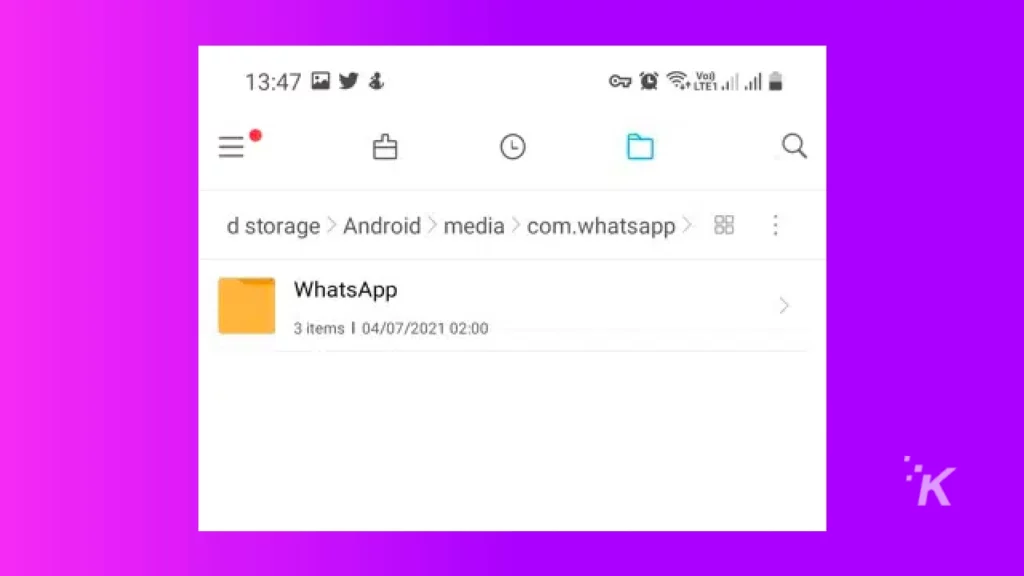
3. Następnie skopiuj pliki z baz danych i kopii zapasowych.
4. Teraz możesz używać innych aplikacji innych firm, aby pliki były kompatybilne z iCloud.
5. Przechowuj przetworzone pliki kopii zapasowej na dysku iCloud.
Trzeci etap: instalowanie WhatsApp i odzyskiwanie kopii zapasowej
Po przeniesieniu kopii zapasowej na dysk iCloud możesz zainstalować aplikację WhatsApp z App Store i potwierdzić, że chcesz zsynchronizować telefon po wprowadzeniu numeru telefonu.

Czy warto poświęcić czas i wysiłek na korzystanie z czatu e-mail?
Przede wszystkim wykonanie wszystkich powyższych kroków zajmuje dużo czasu i energii; ponadto aktualizacje oprogramowania i niezgodności wersji w dowolnej aplikacji na telefonach Apple lub Android sprawią, że zadanie będzie jeszcze bardziej wyczerpujące.
Przenieś konwersacje WhatsApp z Androida na iPhone'a Plus za pomocą „Przenieś do iOS”.
Przenieś na iOS to aplikacja, która znacznie ułatwia życie tym, którzy chcą przejść z telefonu z Androidem na iPhone'a.
Jednak ta aplikacja nie obsługuje kopii zapasowych WhatsApp i przesyłania historii czatów, co jest główną wadą. Przenieś na iOS przeniesie tylko następujące dane:
- Zawartość rolki aparatu
- Łączność
- Konta Gmail
- Wiadomości
- Zakładki
Dlatego przesyłanie WhatsApp wymaga innej aplikacji o nazwie iCareFone. Niemniej jednak, oto jak możesz przenieść swoje dane Androida na nowe urządzenie Apple za pomocą aplikacji Przenieś do iOS:
- Pobierz i zainstaluj Move to iOS ze sklepu Google Play.
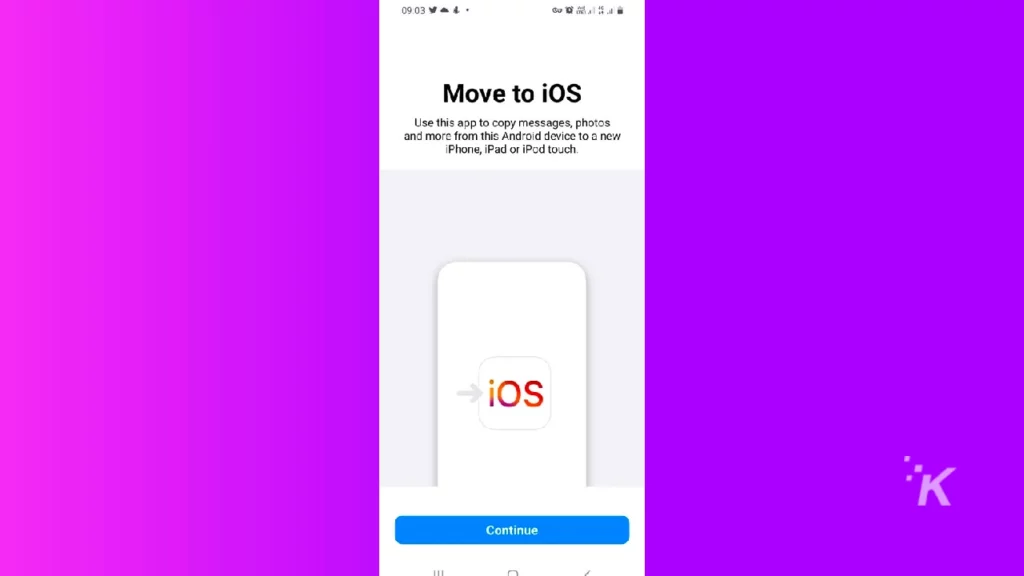
2. Podczas konfigurowania nowego iPhone'a wybierz opcję Przenieś dane z Androida . Jeśli już aktywowałeś telefon, możesz zresetować iPhone'a do ustawień fabrycznych, aby przywrócić wszystkie zmiany do ustawień fabrycznych.
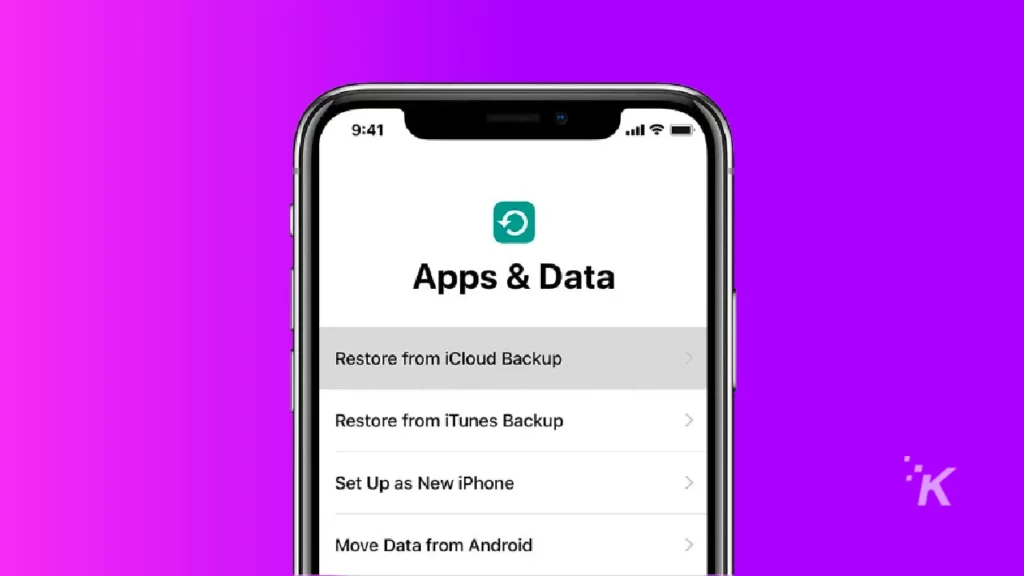
3. Stuknij w Kontynuuj na swoim iPhonie , jeśli zainstalowałeś Przenieś na iOS na swoim telefonie z Androidem .
4. Otwórz aplikację Przenieś na iOS na swoim telefonie z Androidem , a następnie wybierz Kontynuuj i zaakceptuj warunki.
5. Wprowadź kod , który jest wyświetlany na Twoim iPhonie .
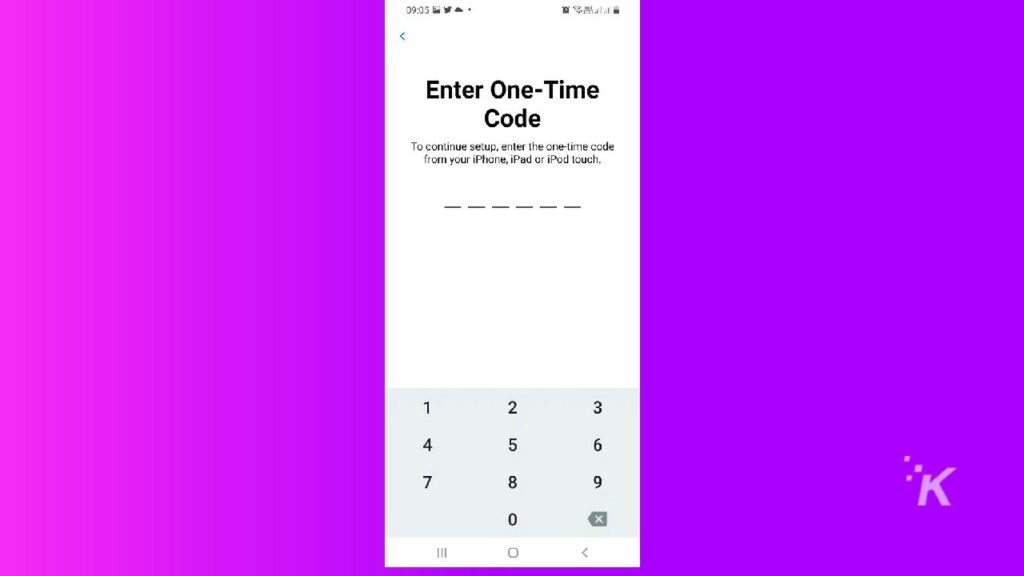
6. Wybierz pliki , które chcesz przenieść na urządzenie z systemem iOS, a następnie dotknij Dalej, aby aplikacja automatycznie przesłała Twoje dane
Najłatwiejszy sposób na przesyłanie wiadomości WhatsApp z Androida na iPhone'a
Tenorshare iCareFone to aplikacja, która ułatwia przenoszenie historii czatów WhatsApp z Androida na urządzenia z systemem iOS. Możesz zainstalować tę aplikację na komputerze Mac lub PC, aby zarządzać urządzeniami z systemem iOS. Oprócz umożliwienia przesyłania czatu WhatsApp, aplikacja zawiera następujące funkcje:
- Eksportuj zdjęcia do komputera PC/Mac jednym kliknięciem.
- Bezpłatna kopia zapasowa danych iOS na komputerze, selektywna i bezpłatna.
- Dodawaj, usuwaj, edytuj i eksportuj pliki, w tym kontakty, audio, zdjęcia, filmy, aplikacje, książki, zakładki i inne pliki.
- Tworzenie wirtualnego folderu dysku USB w urządzeniu w celu lepszego zarządzania plikami (tylko w systemie Windows).
- Kompatybilny z najnowszymi urządzeniami iOS i iPadOS, w tym iPhone 13 (mini), iPhone 13 pro (Max) i innymi.
Jak przenieść czaty WhatsApp z Androida na iOS bez komputera za pomocą iCareFone?
1. Pobierz i zainstaluj aplikację iCareFone ze sklepu Google Play.
2. Po otrzymaniu Umowy Serwisowej i Polityki Prywatności Użytkownika podłącz urządzenie z systemem Android do telefonu iOS lub iPada za pomocą kabla USB OTG . Następnie zezwól aplikacji na dostęp do telefonu.
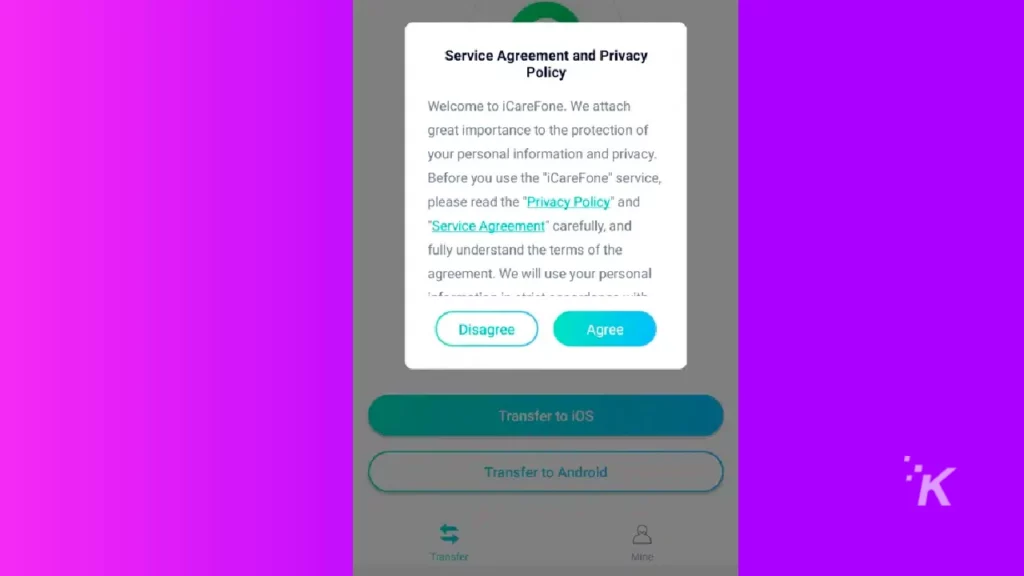
3. Wprowadź swój numer telefonu , aby otrzymać kod weryfikacyjny z konta WhatsApp w celu utworzenia kopii zapasowej .
4. Po weryfikacji proces tworzenia kopii zapasowej rozpocznie się automatycznie. Poczekaj, aż kopia zapasowa zostanie zakończona, a następnie dotknij Dalej.
5. Przed przeniesieniem kopii zapasowej WhatsApp na iPhone'a wyłącz Znajdź mój iPhone w Ustawieniach> Konto iCloud> Znajdź mój. Po wyłączeniu aplikacji Znajdź mój rozpocznie się przesyłanie.
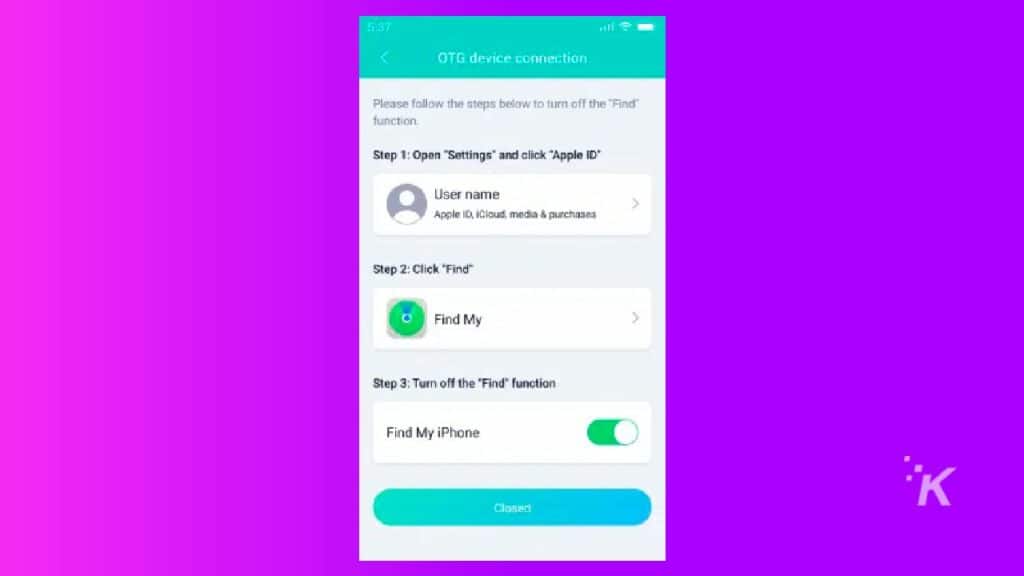
6. Po zakończeniu przesyłania odinstaluj WhatsApp i ponownie zainstaluj aplikację społecznościową, aby wyświetlić przesłane czaty.
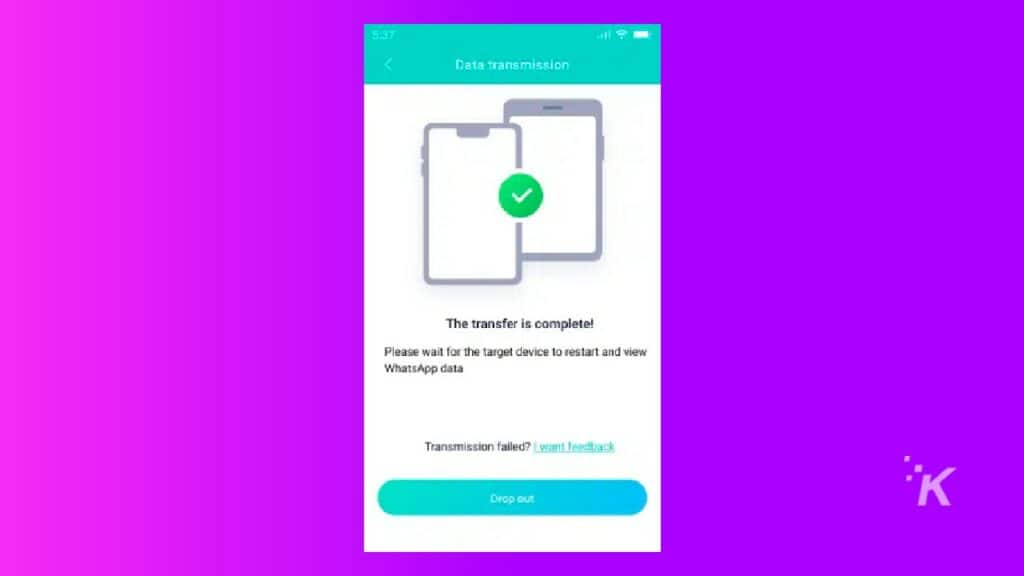
Jeśli masz trudności z wykonaniem tych kroków, zalecamy obejrzenie poniższego filmu.
Warto zauważyć, że możesz także korzystać z aplikacji Tenorshare iCareFone za pomocą komputera i przesyłać stare czaty WhatsApp na nowe urządzenie z systemem iOS.
Zawijanie tego wszystkiego
Zbadaliśmy cztery różne metody przenoszenia czatów WhatsApp z telefonu z Androidem na urządzenie z systemem iOS. Korzystanie z aplikacji Tenorshare iCareFone to najłatwiejszy i najbezpieczniejszy sposób wykonania zadania.
Ponadto po zainstalowaniu aplikacji możesz korzystać z innych funkcji, takich jak zarządzanie plikami za pomocą komputera PC lub Mac, aby organizować urządzenie z systemem iOS i przechowywać lokalne pliki kopii zapasowej.
Z drugiej strony wymienione metody inne niż korzystanie z iCareFone nie przenoszą całej historii czatów ani nie zajmują dużo czasu i wysiłku.
Ponadto nie zalecamy korzystania z bezpłatnych, niezweryfikowanych aplikacji, które twierdzą, że mogą przesyłać pliki za Ciebie. Te aplikacje mogą zawierać złośliwe oprogramowanie, które może uszkodzić Twoje urządzenie lub wykraść Twoje informacje.
I masz to! Wszystko, co musisz wiedzieć Jak przesyłać wiadomości WhatsApp z Androida na iPhone'a bez komputera.
Masz jakieś przemyślenia na ten temat? Daj nam znać poniżej w komentarzach lub przenieś dyskusję na naszego Twittera lub Facebooka.
Rekomendacje redaktorów:
- Teraz możesz domyślnie ustawić automatyczne usuwanie wszystkich wiadomości WhatsApp – oto jak
- Jak dołączyć do trwającego połączenia grupowego WhatsApp, nawet po jego rozpoczęciu?
- Jak przesłać wiadomości WhatsApp za pomocą UltFone
- Jak włączyć nowy raport o prywatności aplikacji na iPhonie w iOS 15.2?
Ujawnienie: To jest post sponsorowany. Opinie, recenzje i inne treści redakcyjne KnowTechie pozostają obiektywne i nie mają na nie wpływu sponsorowanie.
